Taiwan singer-actor Wu Chun’s manager Lu Shu Juan has denied recent news reports that Wu will be leaving Taiwan boy band Fahrenheit to focus on a solo career, reported Chinese media.
“There is no such thing. Wu Chun did not announce that he is going solo during a meet-the-fans session.
“He just told a reporter during an interview that his main focus for this year will be film when asked about the expiry of his music contract,” explained Lu on Tuesday.
“People just like to use strong words to describe things.” said Wu’s manager, who reiterated that “Wu did not announce he was going solo”.
31-year-old Wu’s former record label H.I.M International has confirmed that Wu’s contracts with the company had indeed expired, but said the Brunei-born singer, along with band mates Calvin Chen, Jiro Wang and Aaron Yan, will still remain together as Fahrenheit.
“Although, Wu Chun’s management contract and album contract have not been settled upon, we are still taking care of his appearances and spokesperson engagements,” said a H.I.M representative on Tuesday.
“Fahrenheit will not dissolve. While all four members have their own plans this year, the company will still do its best to arrange for the four of them to perform on stage together.”
Wu previously worked as a model and managed a chain of gyms in Brunei before joining Fahrenheit in 2005.
He appeared with action star Donnie Yen in the martial arts film “14 Blades” last year and will star opposite Barbie Hsu in director Gao Xiaosong’s upcoming film “My Kingdom”.
He will also play Rainie Yang’s love interest in the idol drama “Sunshine Angel” which is slated to debut later this year.
Jumat, 04 Maret 2011
“Fei Lun Hai denies disbanding, Aaron said they have recorded 4 new songs”
Fei Lun Hai (Fahrenheit) appeared at San Queyi, Beijing, but they seemed to be incomplete as Wu Chun was missing and only Aaron, Jiro, Calvin performed at that night. The trio sang “心疼你的心疼” and “守護星” songs and in between they imitated each others dance movements of “Sexy Girl” in funny way that exploded laugh in the audience. In response, to the dissolution rumours the three of them denied it straightly.
It was reported that, Wu Chun’s absence from this activity is not because of the dissolution as the rumours go on, but because he is busy with his own work in Brunei. There have been many rumours that Wu Chun stood out (quitting) because of being felt alienated from the other 3 members.
No disbanding
The 3 of them clarified in the same that: Every time there are people who says this, it is not like some personal planning, Wu Chun has helped us opened a window for us on the big screen, he made us known through different channel groups in other countries, so there is no so-called jealousy. As for the outside world this “Dissolution” is most famous they said, Aaron Yan said bluntly, “Really, now in the group Fahrenheit, I’m the only one left” .
Competition with other Groups
On the issue of competing with them, said that “The first Chinese Music Group Combination” SJ-M for a long time been one, but the Captain’s sudden leaving , had left many issues unsolved. Aaron’s response is not ambiguous: “I think Han and the company may some misunderstanding between them, I think they will eventually find a way to resolve it”. In addition, Aaron also said that, “Fahrenheit has also completed recording 4 new songs” . His words also made the Fahrenheit’s dissolution rumours untrue.
Aaron Yan ” Bad luck founds him “
As Fahrenheit’s “Most authoritive spokesperson” Aaron had bad luck in past year again and again. Originally “Momo” male lead, he did not go through as Gui Gui trouble did not end and, finally the drama has stopped for nearly a year. After re-shooting,the company replaced Jiro for the lead. Subsequently, he starred in the drama “Love Buffet”encountered typhoon, the crew lost two million NT dollars, forced drama to be stopped. Rehearsals for the concert, he sprained his left ankle, and finally can play through the pain. New Year, “Love Buffet” started re-shooting, he participated in the “Sunday I’m the greatest “, “steadily loud” and other variety shows and have attracted a good response. In the interview, Aaron expressed the hope that they can have good luck coming this year.
It was reported that, Wu Chun’s absence from this activity is not because of the dissolution as the rumours go on, but because he is busy with his own work in Brunei. There have been many rumours that Wu Chun stood out (quitting) because of being felt alienated from the other 3 members.
No disbanding
The 3 of them clarified in the same that: Every time there are people who says this, it is not like some personal planning, Wu Chun has helped us opened a window for us on the big screen, he made us known through different channel groups in other countries, so there is no so-called jealousy. As for the outside world this “Dissolution” is most famous they said, Aaron Yan said bluntly, “Really, now in the group Fahrenheit, I’m the only one left” .
Competition with other Groups
On the issue of competing with them, said that “The first Chinese Music Group Combination” SJ-M for a long time been one, but the Captain’s sudden leaving , had left many issues unsolved. Aaron’s response is not ambiguous: “I think Han and the company may some misunderstanding between them, I think they will eventually find a way to resolve it”. In addition, Aaron also said that, “Fahrenheit has also completed recording 4 new songs” . His words also made the Fahrenheit’s dissolution rumours untrue.
Aaron Yan ” Bad luck founds him “
As Fahrenheit’s “Most authoritive spokesperson” Aaron had bad luck in past year again and again. Originally “Momo” male lead, he did not go through as Gui Gui trouble did not end and, finally the drama has stopped for nearly a year. After re-shooting,the company replaced Jiro for the lead. Subsequently, he starred in the drama “Love Buffet”encountered typhoon, the crew lost two million NT dollars, forced drama to be stopped. Rehearsals for the concert, he sprained his left ankle, and finally can play through the pain. New Year, “Love Buffet” started re-shooting, he participated in the “Sunday I’m the greatest “, “steadily loud” and other variety shows and have attracted a good response. In the interview, Aaron expressed the hope that they can have good luck coming this year.
Minggu, 27 Februari 2011
"Materai TIK Kelas 9 : Concentrators atau Hub"
Concentrators atau Hub

Sebuah concentrators atau Hub adalah sebuah perangkat yang menyatukan kabel kabel network dari tiap-tiap workstation,server atau perangkat lain.Dalam topologi bintang,kabel twisted pair datang dari sebuah workstation masuk ke dalam hub.Hub mempunyai banyak slot concentrator yang mana dapat dipasang menurut nomor port dari kartu yang dituju
Rabu, 23 Februari 2011
album terbaru fahrenheit (飛輪海)
Akhirnya fahrenheit (飛輪海) merilis album terbaru mereka yang berjudul super hot setelah selama 20bulan dengan album lama mereka love you more and morefahrenheit yang digawangi oleh jiro wang,aaron yan,calvin chen,dan wu zun menampilkan kesan sexy di album mereka yang terbaru dan lengkap dengan foto foto terhot mereka
"Super Hot" lebih lengkap dibandingkan dengan album terakhir Fahrenheit's " love you more and more " (dirilis hampir dua tahun yang lalu), yang memiliki tema rocker dengan banyak gitar listrik dan bass instrumental.

Singer : Fahrenheit (飛輪海 – Fei Lun Hai)
Album : Super Hot (太熱 – Tai Re)
Released Date : 21 September 2010
Label : WOW Music (HK)
Track List :
01. 太熱 – Tai Re
02. Sexy Girl
03. 心疼妳的心疼 Xin Teng Ni De Xin Teng
04. 繼續愛 – Ji Xu Ai
05. 很安靜 – Hen An Jing
06. 守護星 – Shou Hu Xing
07. 活得更像我 – Huo De Geng Xiang Wo
08. 誤會 – Wu Hui
09. 泰山程式 – Tai Shan Cheng Shi
10. 新生 – Xin Sheng
Photos Fahrenheit in album Super Hot


Mailing List[9]
Milis (Inggris: mailing list) adalah group diskusi di internet dimana setiap orang bisa berlangganan dan berikutserta didalamnya. Anggota milis dapat membaca surat dari orang lain dan kemudian mengirimkan balasannya. Secara sederhana, milis adalah sebuah daftar alamat surat elektronik yang mempunyai kesukaan/kepentingan yang sama.
Saat seseorang mengirimkan surat yang kemudian dikirimkan ke semua orang yang terdapat di dalam daftar, penerima pesan memiliki kebebasan untuk membalas topik diskusi tersebut atau tidak.
Setiap kali ada orang membalas sebuah surat, surat tersebut disalurkan ke setiap kotak surat masing masing orang yang terdapat di dalam daftar. Semua proses ini diatur oleh sebuah program yang dinamakan Mailing List Manager (MLM's) atau Mail Servers.
Berdasarkan topik diskusi, milis ada bermacam-macam. Ada milis umum, ada milis yang membahas bidang ilmu tertentu (misalnya Teknologi Informasi), ada senarai yang membahas masalah agama, dan sebagainya.
Penyedia layanan milis yang dikenal luas antara lain adalah yahoogroups.com dan googlegroups.com.
Daftar untuk penggunaan milis dapat disebut sebagai daftar distribusi. Dalam milis yang legal atau tidak bermuatan spam, individu dapat berlangganan atau berhenti berlangganan sendiri.
Membuat Email[9]
langsung saja….
1. Buka browser (disini menggunakan Internet Explorer)
2. Di addres bar, ketik mail.yahoo.co.id

3. kemudian tekan ENTER, tunggu beberapa saat sehingga muncul tampilan berikut, klik yang ini untuk membuat email baru

4. Isi semua pertanyaan dengan hati-hati, khususnya yang diberi tanda lingkaran

5. Khusus untuk pengisian “Ketikkan kode yang ditunjukkan”, jika tulisannya kurang jelas, klik yang ini

6. Jangan lupa klik/centang kotak Anda Setuju?, kemudian Klik tombol, “Buat Akun Saya“. Tunggu beberapa saat

7. Jika berhasil, maka akan muncul tampilan berikut ini…..

8. Selamat !! Anda sudah punya alamat email. Untuk melihat isi kota surat anda, klik Lanjutkan

9. Muncul tampilan berikut. kemudian klik yang ini

10. Muncul tampilan begini

11. Untuk keluar dari email anda dengan aman, biasakan keluar dengan mengklik yang ini

12. Jika kemudian hari anda berniat mengecek email, lakukan langkah 1, tetapi isi yang ini dengan user ID dan password dengan benar

13. OK, selamat mencoba…
1. Buka browser (disini menggunakan Internet Explorer)
2. Di addres bar, ketik mail.yahoo.co.id
3. kemudian tekan ENTER, tunggu beberapa saat sehingga muncul tampilan berikut, klik yang ini untuk membuat email baru
4. Isi semua pertanyaan dengan hati-hati, khususnya yang diberi tanda lingkaran
5. Khusus untuk pengisian “Ketikkan kode yang ditunjukkan”, jika tulisannya kurang jelas, klik yang ini
6. Jangan lupa klik/centang kotak Anda Setuju?, kemudian Klik tombol, “Buat Akun Saya“. Tunggu beberapa saat
7. Jika berhasil, maka akan muncul tampilan berikut ini…..
8. Selamat !! Anda sudah punya alamat email. Untuk melihat isi kota surat anda, klik Lanjutkan
9. Muncul tampilan berikut. kemudian klik yang ini
10. Muncul tampilan begini
11. Untuk keluar dari email anda dengan aman, biasakan keluar dengan mengklik yang ini
12. Jika kemudian hari anda berniat mengecek email, lakukan langkah 1, tetapi isi yang ini dengan user ID dan password dengan benar
13. OK, selamat mencoba…
Mencari Gambar[9]
Bagi anda yang sering menggunakan Google untuk mencari sesuatu, ada tips tertentu khusus bagi yang sering mencari gambar. Anda bisa menemukan gambar yang diinginkan tepat sasaran andai langkah yang dilakukan benar. Ikuti tipsnya:
�
- Buka situs Google.com dan langsung klik link images.
- Tampilan Google akan berubah menjadi Google Image Search.
- Untuk meningkatkan keakuratan pencarian gambar, anda dapat melakukan pengaturan lebih lanjut dengan mengklik link Advanced Image Search.
- Terdapat pengaturan pada topic Advanced Search yaitu Find Result antara lain RELATED RO ALL OF THE WORDS, dia akan mencari gambar yang berhubungan dengan query atau kata yang dimasukkan. RELATED TO EXACT PHRASE, mencari gambar yang benar-benar mengandung query tersebut. RELATED TO ANY OF THE WORDS, hasil yang ditampilkan setidaknya berhubungan dengan query yang lainnya. NOT RELATED TO THE WORDS, gambar yang dihasilkan tidak berhubungan dengan kata-kata tertentu.
- Setelah menemukan query pada bagian Find Result, anda dapat menentukan ukuran gambar pada hasil pencarian yaitu pada menu SIZE.
- Jika anda hanya ingin memperoleh gambar dengan format tertentu, carilah pada opsi FILETYPES. Anda dapat khusus mencari format JPG, GIF atau PNG.
- Fitur lainnya adalah COLORATION yang dapat menentukan warna gambar sebuah query.
- Pada bagian domain, masukkan saja situs atau domain tertentu apabila anda hanya ingin mencari gambar pada domain atau situs situs yang diinginkan.
Mengunjungi halaman Web atau mencari di Internet[9]
Mesin Pencari[9]
Mesin pencari adalah program komputer yang dirancang untuk membantu seseorang menemukan file-file yang disimpan dalam komputer, misalnya dalam sebuah server umum di web (WWW) atau dalam komputer sendiri. Mesin pencari memungkinkan kita untuk meminta content media dengan kriteria yang spesifik (biasanya yang berisi kata atau frasa yang kita tentukan) dan memperoleh daftar file yang memenuhi kriteria tersebut. Mesin pencari biasanya menggunakan indeks (yang sudah dibuat sebelumnya dan dimutakhirkan secara teratur) untuk mencari file setelah pengguna memasukkan kriteria pencarian.
Dalam konteks Internet, mesin pencari biasanya merujuk kepada WWW dan bukan protokol ataupun area lainnya. Selain itu, mesin pencari mengumpulkan data yang tersedia di newsgroup, database besar, atau direktori terbuka seperti DMOZ.org. Karena pengumpulan datanya dilakukan secara otomatis, mesin pencari berbeda dengan direktori Web yang dikerjakan manusia.
Sebagian besar mesin pencari dijalankan oleh perusahaan swasta yang menggunakan algoritma kepemilikan dan database tertutup - yang paling populer adalah Google (MSN Search dan Yahoo! tertinggal sedikit di belakang). Telah ada beberapa upaya menciptakan mesin pencari dengan sumber-terbuka (open-source), contohnya adalah Htdig, Nutch, Egothor dan OpenFTS.
Dalam konteks Internet, mesin pencari biasanya merujuk kepada WWW dan bukan protokol ataupun area lainnya. Selain itu, mesin pencari mengumpulkan data yang tersedia di newsgroup, database besar, atau direktori terbuka seperti DMOZ.org. Karena pengumpulan datanya dilakukan secara otomatis, mesin pencari berbeda dengan direktori Web yang dikerjakan manusia.
Sebagian besar mesin pencari dijalankan oleh perusahaan swasta yang menggunakan algoritma kepemilikan dan database tertutup - yang paling populer adalah Google (MSN Search dan Yahoo! tertinggal sedikit di belakang). Telah ada beberapa upaya menciptakan mesin pencari dengan sumber-terbuka (open-source), contohnya adalah Htdig, Nutch, Egothor dan OpenFTS.
Menyimpan Gambar[9]
Cara menyimpan/save gambar pada monitor menggunakan fitur tombol Print Screen yg ada di keyboard.
cara ini tidak membutuhkan software tambahan, yg di perlukan adalah keyboard yg kita pakai mempunyai tombol Print Screen.
berikut ini adalah langkah-langkahnya yg sangat gampang :
1. Rekam semua yang tampak di layar monitor dengan hanya memencet / menekan tombol "print screen" satu kali di keyboard.
2. Buka program "paint" di start menu bagian Programs - Accessories. Paint adalah program aplikasi pengolah gambar yang ada di OS Windows. Untuk OS lain bisa menggunakan pengolah gambar yang ada.
3. Pilih menu "edit" lalu pilih "paste". Gambar yang di layar keluar dan siap untuk diolah sesuai dengan keinginan dan kebutuhan. Setelah puas, simpan file gambar tersebut menjadi tipe gambar yang anda inginkan (umumnya jpeg / jpg)
Dengan paint kita bisa mengolah gambar yang terlihat seperti memotong gambar, mengambil potongan yang kita inginkan saja, menambah tulisan / teks pada gambar, menggambar sesuatu, menyimpan gambar dan lain sebagainya.
cara ini tidak membutuhkan software tambahan, yg di perlukan adalah keyboard yg kita pakai mempunyai tombol Print Screen.
berikut ini adalah langkah-langkahnya yg sangat gampang :
1. Rekam semua yang tampak di layar monitor dengan hanya memencet / menekan tombol "print screen" satu kali di keyboard.
2. Buka program "paint" di start menu bagian Programs - Accessories. Paint adalah program aplikasi pengolah gambar yang ada di OS Windows. Untuk OS lain bisa menggunakan pengolah gambar yang ada.
3. Pilih menu "edit" lalu pilih "paste". Gambar yang di layar keluar dan siap untuk diolah sesuai dengan keinginan dan kebutuhan. Setelah puas, simpan file gambar tersebut menjadi tipe gambar yang anda inginkan (umumnya jpeg / jpg)
Dengan paint kita bisa mengolah gambar yang terlihat seperti memotong gambar, mengambil potongan yang kita inginkan saja, menambah tulisan / teks pada gambar, menggambar sesuatu, menyimpan gambar dan lain sebagainya.
Menyimpan Halaman Web[9]
Jika anda sering browsing di Internet, tentu saja sering menyimpan halaman web, agar dapat anda gunakan suatu saat nanti tanpa harus online. Secara default jika anda menggunakan Internet Explorer, maka halaman web akan disimpan dalam format file Web Page, complete (*.htm,*.html), dimana anda akan mendapatkan sebuah file *.html dan sebuah folder yang berisi file-file gambar yang berada pada halaman web tersebut.
Agar lebih praktis, sebenarnya anda dapat menyimpan file berisi .html dan file-file gambar yang berada di halaman web tersebut dalam sebuah file saja, sehingga hasil penyimpanan halaman web anda akan menjadi lebih rapih.
Caranya adalah saat anda menyimpan halaman web di internet explorer (File > Save As…), pada jendela Save As yang muncul di menu [Save as type:] tekan tanda panah (menu drop down), dan pilih Web Archive, single file (*.mht). Kini halaman web anda disimpan dalam format *.mht, dimana file *.html dan file-file gambar yang ada di halaman web disimpan dalam satu file tersebut.
Jika anda hanya membutuhkan teks yang ada pada halaman web saja dan tidak ingin mengikut sertakan menyimpan gambar yang ada pada halaman web, ada baiknya anda memilih Save as type: (Web Page, HTML only) jika ingin menyimpannya masih dengan format *.html atau (Text File) jika anda ingin menyimpannya dalam format * .txt.
Jika hal ini anda lakukan tentu saja akan membuat ukuran file yang anda simpan menjadi lebih kecil. Selamat mencoba. (wp)
Website[9]
A. PENGERTIAN WEBSITE ATAU SITUS.
- Website atau situs juga dapat diartikan sebagai kumpulan halaman yang menampilkan informasi data teks, data gambar diam atau gerak, data animasi, suara, video dan atau gabungan dari semuanya, baik yang bersifat statis maupun dinamis yang membentuk satu rangkaian bangunan yang saling terkait dimana masing-masing dihubungkan dengan jaringan-jaringan halaman (hyperlink). Bersifat statis apabila isi informasi website tetap, jarang berubah, dan isi informasinya searah hanya dari pemilik website. Bersifat dinamis apabila isi informasi website selalu berubah-ubah, dan isi informasinya interaktif dua arah berasal dari pemilik serta pengguna website. Contoh website statis adalah berisi profil perusahaan, sedangkan website dinamis adalah seperti Friendster, Multiply, dll. Dalam sisi pengembangannya, website statis hanya bisa diupdate oleh pemiliknya saja, sedangkan website dinamis bisa diupdate oleh pengguna maupun pemilik.
B. UNSUR-UNSUR DALAM PENYEDIAAN WEBSITE ATAU SITUS.
Untuk menyediakan sebuah website, maka kita harus menyeediakan unsur-unsur penunjangnya, seperti halnya:
Untuk menyediakan sebuah website, maka kita harus menyeediakan unsur-unsur penunjangnya, seperti halnya:
- Nama domain (Domain name/URL - Uniform Resource Locator)
Nama domain atau biasa disebut dengan Domain Name atau URL adalah alamat unik di dunia internet yang digunakan untuk mengidentifikasi sebuah website, atau dengan kata lain domain name adalah alamat yang digunakan untuk menemukan sebuah website pada dunia internet. Contoh : http://www.nama situs .com
Nama domain diperjualbelikan secara bebas di internet dengan status sewa tahunan. Setelah Nama Domain itu terbeli di salah satu penyedia jasa pendaftaran, maka pengguna disediakan sebuah kontrol panel untuk administrasinya. Jika pengguna lupa/tidak memperpanjang masa sewanya, maka nama domain itu akan di lepas lagi ketersediaannya untuk umum. Nama domain sendiri mempunyai identifikasi ekstensi/akhiran sesuai dengan kepentingan dan lokasi keberadaan website tersebut. Contoh nama domain ber-ekstensi internasional adalah com, net, org, info, biz, name, ws. Contoh nama domain ber-ekstensi lokasi Negara Indonesia adalah :
Nama domain diperjualbelikan secara bebas di internet dengan status sewa tahunan. Setelah Nama Domain itu terbeli di salah satu penyedia jasa pendaftaran, maka pengguna disediakan sebuah kontrol panel untuk administrasinya. Jika pengguna lupa/tidak memperpanjang masa sewanya, maka nama domain itu akan di lepas lagi ketersediaannya untuk umum. Nama domain sendiri mempunyai identifikasi ekstensi/akhiran sesuai dengan kepentingan dan lokasi keberadaan website tersebut. Contoh nama domain ber-ekstensi internasional adalah com, net, org, info, biz, name, ws. Contoh nama domain ber-ekstensi lokasi Negara Indonesia adalah :
- .co.id : Untuk Badan Usaha yang mempunyai badan hukum sah
- .ac.id : Untuk Lembaga Pendidikan
- .go.id : Khusus untuk Lembaga Pemerintahan Republik Indonesia
- .mil.id : Khusus untuk Lembaga Militer Republik Indonesia
- .or.id : Untuk segala macam organisasi yand tidak termasuk dalam kategori “ac.id”,”co.id”,”go.id”,”mil.id” dan lain lain
- .war.net.id : untuk industri warung internet di Indonesia
- .sch.id : khusus untuk Lembaga Pendidikan yang menyelenggarakan pendidikan seperti SD, SMP dan atau SMU
Bagian Bagian Web Browser[9]
| Title Bar | : | di bagian paling atas berisi |
| - sebelah kiri adalah judul halaman web site yang sedang kita buka | ||
| - sebelah kanan adalah tombol minimize, maximize dan Close | ||
| Menu bar | : | berisi tombol-tombol perintah dari Internet Explorer yaitu File, Edit, |
| View, Favorites, Tolls dan Help. | ||
| Tool Bar | : | berisi tombol-tombol yang sering digunakan untuk surfing yaitu Back, |
| Forward, Refresh, Home, Search, Favorites, History, Mail dan Print. | ||
| Address Bar | : | Kotak tempat mengetik alamat website yang ingin di akses. |
| Status Bar | : | biasanya ada di baris ke dua dari bawah, fungsinya untuk mengetahui |
| status proses yang sedang dilakukan ketika membuka halaman website. | ||
| Explorer Bar | : | Jika kita mengetik tombol Search, Favorites, History, akan muncul |
| menu tambahan di sisi kiri layar. | ||
Selasa, 15 Februari 2011
cara menghemat paket bandwidth[9]
-
Mengupload file statis pada server lain
- File statis di sini adalah file yang tidak perlu lagi mengalami modifikasi. Antara lain gambar, file zip, mp3, dan lain-lain. Unggahlah file tersebut di server lain yang biasa dikenal dengan nama file hosting, atau kalau untuk gambar disebut image hosting.
Untuk file zip, kita bisa menguploadnya di situs yang menyediakan layanan upload gratis seperti rapidshare, ziddu, 4shared, dan lain-lain. Atau jika ingin mengupload file ke beberapa file hosting sekaligus, bisa menggunakan Gazup.
Untuk file gambar, kini tersedia banyak situs layanan image hosting, antara lain imageshack, photobucket, flickr.
Kekurangan: jika file gambar kita dihapus oleh situs-situs layanan tersebut di atas, maka kita tidak dapat menampilkan gambar di situs/blog kita.
-
Mengkompress ukuran file gambar sekecil mungkin
File gambar yang biasa dipakai biasanya mempunyai ekstensi .jpg, .gif, .png, .bmp. Ke-empat ekstensi tersebut mempunyai kelebihan dan kekurangannnya masing-masing dalam hal resolusi warna, ukuran gambar, degradasi warna jika di-resize, dan lain-lain. Yang perlu diperhatikan adalah penggunaan format gambar sesuai kebutuhan. Jangan gunakan format .bmp, tapi gunakan .jpg. Kemudian kompress gambar tersebut dengan menggunaka software image editor. Untuk file .gif dan .png, silahkan memilih diantara kedua format tersebut mana yang lebih kecil ukurannya tanpa kehilangan kualitasnya.
Kekurangan: gambar yang kita tampilkan tidak menarik, karena mengalami degradasi warna.
-
Hindari penggunaan script timthumb dalam menampilkan tumbhnail (gambar)
Beberapa themes WordPress menampilkan tumbhnail dengan script timthumb. Scritp ini akan merender gambar yang terdapat pada server, kemudian menampilkannya dalam bentuk thumbnail (gambar dengan ukuran kecil), tanpa kehilangan rasio ukuran. Sisi pemborosan bandwidth dari themes jenis ini adalah:
- Mewajibkan gambar diupload pada server sendiri
- Thumbnail yang dihasilkan jauh lebih besar ukuran filenya daripada gambar aslinya (pada quality=100). Jika menggunakan q=<100, thumbnail yang dirender sangat jelek.
- Pada halaman yang menampilkan banyak gambar, proses loading menjadi sangat berat dan lama
- Arthemia free
- Arthemia premium
- Mimbo
- Mimbo Pro
- dll (sudah lupa, silakan telusuri di google)
-
Menyewa hosting dengan paket bandwidth yang tidak terbatas (unlimited)
Solusi ini sangat baik bagi pemilik blog yang tidak mau direpotkan dengan proses unggah file dan gambar. Dengan memiliki paket unlimited, kita tidak perlu dipusingkan dengan pencurian bandwidth
Kekurangan: Mahal, dan juga masih mempunyai resiko disuspend oleh pihak penyedia hosting.
-
Menyewa VPS (virtual private server) sendiri
Solusi ini khusus bagi webmaster yang memiliki trafik pengunjung yang sangat padat. Dengan menyewa VPS, kita seolah-olah memiiki hak penuh atas server tersebut, sehingga tidak perlu lagi dipusingkan dengan ancaman suspend yang dilakukan oleh pihak penyedia layanan hosting. Kesimpulannya: cara ini adalah cara yang sangat praktis dan SANGAT TIDAK EKONOMIS.
Demikianlah yang bisa dijelaskan, semoga bermanfaat bagi yang belum mengetahuinya. Bagi yang mau mengoreksi masalah bandwidth, terutama dalam masalah logika cara pemakaiannya, atau juga mau menambahkan tips-tips di atas, silahkan utarakan melalui form komentar di bawah.
mengoptimalkan kinerja pc[9]
1. Setting IDE
Anda pasti menginginkan transfer data pada harddisk secepat mungkin. Untuk memperolehnya, Anda perlu melakukan sedikit sentuhan pada harddisk Anda. Kadang, kita memang beruntung jika vendor sudah meletakkan jumper dan setting harddisk pada posisi yang optimal. Namun, ada baiknya juga melihat sendiri untuk membuktikannya.
SOLUSI : Periksa setting jumper pada harddisk Anda. Lokasi jumper untuk harddisk tertetak di bagian belakang, tepat di sebelah slot untuk konektor dan kabel power. Petunjuk setting jumper berada di bagian atas harddisk. Untuk melihatnya, lepas terlebih dahulu harddisk dari dalam komputer atau melihat petunjuk ini pada situs produsen harddisk Anda.
Format label juga hampir sama dalam setiap harddisk yang ada di pasaran, yakni berupa tabel yang sangat mudah dibaca. Pastikan untuk masuk ke menu setting BIOS setelah mengatur posisi jumper dan memasang kembali harddisk dengan benar. Simak, apakah harddisk sudah di-detect dengan balk oleh BIOS. Jika sudah, maka langkah ini sudah berhasil Anda lakukan.
Di PC Media, digunakan setting standar untuk ini. Setting tersebut berupa pasangan harddisk yang paling sering diakses dalam satu konektor. Sedangkan, satu konektor lainnya digunakan CD-RW dan harddisk lain yang jarang terpakai. Perlu diperhatikan, kecepatan transfer pada dua harddisk di satu channel tentu berbeda dengan dua harddisk di dua channel yang berbeda.
Primary Master : Harddisk utama (yang tercepat dan berfungsi sebagai sistem operasi).
Primary Slave : DVD-ROM
Secondary Master : CD-RW atau DVD-R
Secondary Slave : Harddisk tambahan
SOLUSI : Periksa setting jumper pada harddisk Anda. Lokasi jumper untuk harddisk tertetak di bagian belakang, tepat di sebelah slot untuk konektor dan kabel power. Petunjuk setting jumper berada di bagian atas harddisk. Untuk melihatnya, lepas terlebih dahulu harddisk dari dalam komputer atau melihat petunjuk ini pada situs produsen harddisk Anda.
Format label juga hampir sama dalam setiap harddisk yang ada di pasaran, yakni berupa tabel yang sangat mudah dibaca. Pastikan untuk masuk ke menu setting BIOS setelah mengatur posisi jumper dan memasang kembali harddisk dengan benar. Simak, apakah harddisk sudah di-detect dengan balk oleh BIOS. Jika sudah, maka langkah ini sudah berhasil Anda lakukan.
Di PC Media, digunakan setting standar untuk ini. Setting tersebut berupa pasangan harddisk yang paling sering diakses dalam satu konektor. Sedangkan, satu konektor lainnya digunakan CD-RW dan harddisk lain yang jarang terpakai. Perlu diperhatikan, kecepatan transfer pada dua harddisk di satu channel tentu berbeda dengan dua harddisk di dua channel yang berbeda.
Primary Master : Harddisk utama (yang tercepat dan berfungsi sebagai sistem operasi).
Primary Slave : DVD-ROM
Secondary Master : CD-RW atau DVD-R
Secondary Slave : Harddisk tambahan
2. Gunakan Hardware yang Sepadan
Windows XP akan benar-benar menjadi sistem operasi yang andal jika bekerja dengan RAM atau memory yang memadai. Parahnya, RAM bukan barang yang termasuk murah. Pelajaran yang bisa diambil, jangan kurangi kebutuhan RAM sistem operasi yang Anda gunakan dan aplikasi lain yang Anda butuhkan.
SOLUSI : Sebagai hardware yang cukup berpengaruh dalam kecepatan komputer, kapasitas memory memang harus diperhatikan. Kami merekomendasikan memory 256MB sebagai batas minimal dalam satu komputer. Memang dalam hardware requirement yang diminta Windows XP tertera 64MB, namun beberapa aplikasi membutuhkan memory hingga 128MB. Namun percayalah, dengan memory 256MB dalam PC Anda akan menjadikan kinerjanya mulus tanpa tersendat-sendat. Perhatikan juga jenis memory yang hendak Anda beli harus disesuaikan dengan chipset motherboard Anda. Pastikan komputer Anda sudah memiliki memory yang cukup, sebelum menyadari kinerjanya yang lambat dibandingkan komputer tetangga sebelah.
SOLUSI : Sebagai hardware yang cukup berpengaruh dalam kecepatan komputer, kapasitas memory memang harus diperhatikan. Kami merekomendasikan memory 256MB sebagai batas minimal dalam satu komputer. Memang dalam hardware requirement yang diminta Windows XP tertera 64MB, namun beberapa aplikasi membutuhkan memory hingga 128MB. Namun percayalah, dengan memory 256MB dalam PC Anda akan menjadikan kinerjanya mulus tanpa tersendat-sendat. Perhatikan juga jenis memory yang hendak Anda beli harus disesuaikan dengan chipset motherboard Anda. Pastikan komputer Anda sudah memiliki memory yang cukup, sebelum menyadari kinerjanya yang lambat dibandingkan komputer tetangga sebelah.
3. Convert Harddisk keNTFS
Dibandingkan dengan FAT32, format NTFS (New Technology File System) memiliki performa yang lebih baik, lebih aman, dan lebih tahan uji. Sebab, dengan NTFS, maka data otomatis akan dienkripsi. Dengan perubahan ini, mungkin kinerja komputer sedikit lebih lambat dari sebelumnya. Namun, keuntungannya tetap lebih banyak. Ada beberapa keuntungan menggunakan NTFS daripada FAT atau FAT32 (format file management pada Windows 98 dan 95) di antaranya adalah dari sisi performa yang lebih baik, keamanan, dan tahan uji.
SOLUSI : Mengubah format harddisk dari FAT32 ke NTFS sangat mudah, namun jangan dianggap remeh. Ada kemungkinan proses ini menyebabkan kerusakan permanen seluruh data dan sistem operasi beserta aplikasi di dalamnya. Pastikan untuk mem-back-up semua data lebih dahulu. Jika sudah, tekan tombol Windows + R (klik start, pilih “run”) untuk membuka Command Prompt. Ketikkan “convert x: / fs:ntfs” (tanpa tanda petik dan huruf x adalah drive yang akan di-convert). Ikuti semua proses hingga selesai. Setelah proses ini selesai, restart komputer. Saat masuk Windows lagi, Anda sudah mendapatkan format NTFS.
SOLUSI : Mengubah format harddisk dari FAT32 ke NTFS sangat mudah, namun jangan dianggap remeh. Ada kemungkinan proses ini menyebabkan kerusakan permanen seluruh data dan sistem operasi beserta aplikasi di dalamnya. Pastikan untuk mem-back-up semua data lebih dahulu. Jika sudah, tekan tombol Windows + R (klik start, pilih “run”) untuk membuka Command Prompt. Ketikkan “convert x: / fs:ntfs” (tanpa tanda petik dan huruf x adalah drive yang akan di-convert). Ikuti semua proses hingga selesai. Setelah proses ini selesai, restart komputer. Saat masuk Windows lagi, Anda sudah mendapatkan format NTFS.
4. Update Driver
Meng-update driver melalui fitur Windows Update mungkin sudah bisa menanggulangi masalah driver Anda. Namun, perlu diperhatikan bahwa driver yang tersedia di Windows Update hanya driver tertentu saja, yakni driver yang sudah memiliki tanda lulus sertifikasi WHQL (Windows Hardware Quality Lab). Banyak produsen hardware, entah dengan alasan apa, tidak memakai sertifikasi ini. Windows akan mengingatkan apabila user mencoba menginstalasi menggunakan driver yang tidak memiliki WHQL.
Cobalah untuk selalu menggunakan fitur pada Windows XP, yakni System Restore. Dengan fitur ini, maka Windows akan mengembalikan ke sistem semula bila ternyata driver baru malah tidak stabil atau menyebabkan konflik dengan driver lain. Dengan fitur ini, maka tidak perlu khawatir mencoba driver terbaru pada Windows XP. Baik yang sudah memperoleh sertifikat WHQL atau tidak. Untuk mengaktifkan fitur ini secara manual, masuk lebih dahulu ke restore points.
SOLUSI : melalui utiliti System Restore di [ Start ] > [ All Programs ] > [ Accessories ] > [ System Tools ].
Cobalah untuk selalu menggunakan fitur pada Windows XP, yakni System Restore. Dengan fitur ini, maka Windows akan mengembalikan ke sistem semula bila ternyata driver baru malah tidak stabil atau menyebabkan konflik dengan driver lain. Dengan fitur ini, maka tidak perlu khawatir mencoba driver terbaru pada Windows XP. Baik yang sudah memperoleh sertifikat WHQL atau tidak. Untuk mengaktifkan fitur ini secara manual, masuk lebih dahulu ke restore points.
SOLUSI : melalui utiliti System Restore di [ Start ] > [ All Programs ] > [ Accessories ] > [ System Tools ].
5. Update Driver Chipset
Jika Anda menginstalasi Windows XP atau Me tanpa menginstalasi driver chipset motherboard, maka komputer tidak stabil. Bisa jadi lebih parah lagi, misalnya Windows tidak bisa diakses. Driver chipset berfungsi menghubungkan sistem operasi dengan motherboard. Windows XP dan Me memang sudah menyediakan database driver. Namun, ada kemungkinan databse tersebut terbatas dan tidak bisa dimanfaatkan secara maksimal atau driver di database tersebut sudah tidak up to date. Untuk memperoleh hasil performa maksimal dan stabilitas kinerja komputer Anda, selalu gunakan driver chipset terkini dari sumber terpercaya.
SOLUSI : Kebanyakan driver untuk motherboard diperoleh bersamaan dengan pembelian barangnya, namun tidak ada salahnya membuka situs vendor chipset motherboard dan men-download driver terbaru yang sesuai. Kemudian instalasi pada Windows XP. Dengan update driver, bisa menambah stabilitas dan daya tahan motherboard serta menambah kecepatannya. Sebab, kadang update tersedia untuk memperbaiki bug atau cacat produksi.
SOLUSI : Kebanyakan driver untuk motherboard diperoleh bersamaan dengan pembelian barangnya, namun tidak ada salahnya membuka situs vendor chipset motherboard dan men-download driver terbaru yang sesuai. Kemudian instalasi pada Windows XP. Dengan update driver, bisa menambah stabilitas dan daya tahan motherboard serta menambah kecepatannya. Sebab, kadang update tersedia untuk memperbaiki bug atau cacat produksi.
6. Update BIOS
Jika Anda trauma mendengar istilah flash BIOS, maka abaikan saja langkah ini. Wajar memang, mengingat langkah ini adalah tip paling menantang dan berbahaya di antara sekian tip-tip lainnya dalam artikel ini. Risikonya, jika saat melakukan langkah ini salah sedikit saja, maka motherboard bisa dipastikan tidak dapat digunakan lagi. Jadi pikir lagi! Apakah Anda sudah siap menerima risiko yang tidak mengenakkan ini? Mengganti motherboard! Keluar uang, lagi. Pekerjaan terganggu, keasyikan bermain games tertunda, dan banyak koleksi musik yang menunggu diputar kembali. Namun sebaliknya, jika Anda berani menerima tantangan ini dan lolos, maka Anda juga akan memperoleh keuntungan yang sepadan. Bug pada motherboard hilang, lebih banyak hardware yang bisa di-support, dan kinerja yang jauh lebih cepat serta stabil dari PC Anda. Jadi, pikirkan masak-masak dulu!
SOLUSI : Jika sudah mantap, saat booting, perhatikan pada bagian atas layar. Di situ tertera identitas BIOS dan revision number komputer Anda. Catat baris ini. Karena waktu pemunculannya yang singkat, mungkin dibutuhkan beberapa kali booting untuk menyalin semua angka dan abjad yang ada. Jika muncul “iklan” berupa logo produsen motherboard yang Anda gunakan, tekan tombol Esc atau tab. Tergantung pada jenis motherboard Anda.
Namun sebenarnya ada cara yang lebih sederhana, tekan tombol Del atau F1 untuk masuk dalam BIOS. Di dalamnya, identitas BIOS sudah tercatat dengan lengkap. Periksa sekali lagi untuk memastikan urutan huruf dan angka secara benar.Setelah disalin, identitas BIOS bisa dicek melalui sebuah situs, yakni situs resmi produsen motherboard Anda. Cari update BIOS terbaru di situs tersebut dan pastikan benar-benar sama dengan BIOS Anda. Biasanya ukurannya tidak lebih besar dari sebuah disket. Jika sudah ketemu, download dan simpan kemudian copy ke dalam sebuah disket. Setelah itu, atur booting dari disket lalu ikuti langkah semi langkah secara teliti. Pastikan tidak ada salah persepsi atau salah mengartikan perintah. Satu kesalahan berarti maut bagi motherboard Anda. Sekadar catatan, saat meng-update BIOS, Anda biasanya membutuhkan floppy drive. Suka atau tidak suka, tidak ada jalan lain kecuali memasang floppy drive sebelum menjalankan tip ini. Setelah selesai digunakan, simpan selalu file untuk update BIOS jika dibutuhkan lagi sewaktu-waktu. Lebih baik lagi jika semua driver untuk komputer di-back-up dalam sebuah sebuah CD untuk memudahkan apabila sewaktu-waktu diperlukan.
Namun sebenarnya ada cara yang lebih sederhana, tekan tombol Del atau F1 untuk masuk dalam BIOS. Di dalamnya, identitas BIOS sudah tercatat dengan lengkap. Periksa sekali lagi untuk memastikan urutan huruf dan angka secara benar.Setelah disalin, identitas BIOS bisa dicek melalui sebuah situs, yakni situs resmi produsen motherboard Anda. Cari update BIOS terbaru di situs tersebut dan pastikan benar-benar sama dengan BIOS Anda. Biasanya ukurannya tidak lebih besar dari sebuah disket. Jika sudah ketemu, download dan simpan kemudian copy ke dalam sebuah disket. Setelah itu, atur booting dari disket lalu ikuti langkah semi langkah secara teliti. Pastikan tidak ada salah persepsi atau salah mengartikan perintah. Satu kesalahan berarti maut bagi motherboard Anda. Sekadar catatan, saat meng-update BIOS, Anda biasanya membutuhkan floppy drive. Suka atau tidak suka, tidak ada jalan lain kecuali memasang floppy drive sebelum menjalankan tip ini. Setelah selesai digunakan, simpan selalu file untuk update BIOS jika dibutuhkan lagi sewaktu-waktu. Lebih baik lagi jika semua driver untuk komputer di-back-up dalam sebuah sebuah CD untuk memudahkan apabila sewaktu-waktu diperlukan.
7. SiSoft Sandra
Chip komputer bisa diumpamakan seperti kumpulan kacang goreng dalam satu kemasan. Di antara sekian banyak isinya, pasti ada yang terasa pahit atau tidak enak di Lidah. Demikian juga komputer yang jelek. Biasanya, komputer jelek bekerja dengan baik saat pertama digunakan. Namun setelah sekian lama digunakan, kinerjanya sedikit demi sedikit kian menurun. Ujung-ujungnya, kita juga yang susah. Sebab harus menyediakan waktu luang lebih untuk mengeset dan mengatur ulang konfigurasinya. Mungkin saja harus menyediakan uang lebih untuk menambah komponennya. Itulah sebabnya, saat kali pertama menggunakan komputer baru lebih baik kita uji kemampuan optimalnya. Apakah stabil dan bekerja dengan baik seiring berkurangnya usia garansi, atau tidak. Sama persis dengan yang dilakukan oleh para pemilik sepeda motor yang menggeber kendaraannya hingga ke batas maksimal saat kondisinya masih baru. Lebih baik jika kita bisa melihat kekurangannya jauh hari sebelum penyesalan muncul. Bukankah penyesalan kemudian tiada guna?
SOLUSI : Gunakan versi free SiSoft Sandra pada CD PC Media. Setelah terinstalasi dengan baik, program yang bersumber dari www.sisoftware.net ini jika dijalankan bisa memberi beberapa pilihan. Di antaranya subsistem mana yang hendak kita tes kemampuan optimalnya. Kemudian Sandra akan memberi beberapa perintah berkelanjutan yang panjang dan berat. Tes ini akan berjalan beberapa jam. Jika PC Anda mampu bertahan dalam tes Sandra, maka bisa dikatakan PC tersebut sudah layak untuk digunakan. Begitu andalnya kemampuan benchmark-nya, SiSoft Sandra digunakan oleh kalangan luas sebagai acuan penilaian sebuah komputer, termasuk PC Media. Selain SiSoft Sandra, ada juga beberapa program lain yang sama fungsinya. Namun sampai saat ini, SiSoft Sandra masih yang paling baik dan mudah penggunaannya.
8. Buat Partisi Khusus untuk Data
Data, dalam bentuk apapun juga, sangat mahal harganya. Naskah skripsi, surat cinta, foto kenangan, dan lain sebagainya tidak akan tergantikan jika sampai hilang. Itulah sebabnya, meletakkan data pada satu area dengan sistem operasi yang kemungkinan mengalami sistem crash atau error lainnya sangat berisiko tinggi.
SOLUSI : Idealnya, ada satu partisi khusus dalam harddisk kita yang tidak terganggu oleh sistem operasi, Jika sistem operasinya error, maka data akan tetap terselamatkan. Cara membuat partisi cukup mudah. Misalnya, menggunakan FDISK atau saat instalasi Windows XP. Jika Windows XP sudah terinstalasi, gunakan Partition Magic dari PowerQuest. Saat membuat partisi, pastikan ukurannya cukup memadai untuk kebutuhan Anda, baik untuk saat ini atau untuk masa mendatang. Lebih baik lagi jika ada dua buah harrdisk yang berbeda, satu untuk sistem operasi beserta program-program saja dan satunya khusus untuk data. Meskipun melakukan partisi bisa dilakukan pada Windows XP dengan mudah, tidak ada salahnya menggunakan salah satu program favorit untuk mempartisi, yakni Partition Magic.
9. Patch PC
Ada tiga jenis update untuk melengkapi instalasi Windows XP. Pertama, biasa disebut dengan “critical updates”. Update jenis ini digunakan untuk memperbaiki security hole– yang bisa menyebabkan seseorang menyusup dalam PC, dan coding blunders yang menutup kemungkinan semua atau sebagian sistem operasi bentrok atau konflik.
Kedua-”Windows XP update” untuk memperbaiki bug-update komponen Windows dan menambah kinerja sistem operasi. Dan ketiga “update driver” untuk menambah stabilitas dan daya tahan hardware yang bekerja di bawah Windows. Sayangnya, banyak update yang meminta restart komputer untuk menyelesaikan instalasi. Ini berarti, kita harus masuk Windows beberapa kali untuk menyelesaikan semua instalasi update Windows.
SOLUSI : Klik [ Start ] > [ All Programs ] > [ Windows Update ]. Instalasi lebih dahulu update yang paling penting. Kemudian restart komputer dan buka lagi Windows Update untuk update driver yang lainnya. Terakhir, ulangi sekali lagi untuk instalasi tambahan yang lain. Cara yang sedikit bertele-tele ini bisa menjadikan hasil update bekerja maksimal.
10. Simpan Master Program dalam Satu Lokasi
Tentu Anda pernah mendengar petuah bijak “Jangan metetakkan semua telur datam satu keranjang”. Namun untuk master program atau program yang belum diinstalasi, lebih baik disirnpan dalarn satu folder. Termasuk di dalamnya, hasil. program download, freeware, shareware, driver beserta update-nya, utiliti, dan lain sebagainya. Folder ini akan berfungsi sebagai tool box. Bedanya, jika tool box di mobil berisi berbagai alat perbengkelan, maka folder ini berisi berbagai macam software yang berguna.
SOLUSI : Buat sebuah folder baru dan beri nama tool box atau nama lain yang Anda kehendaki. Intinya, bedakan identitasnya dengan folder lain. Kemudian simpan folder ini di tempat yang terpisah dengan file lain. Termasuk terpisah dengan folder default data, yakni My Documents. Lebih baik Lagi folder tool box ini dipisah pada drive yang lain untuk mencegah ikut rusak bersama file system atau data dalam My Documents.
11. Aktifkan Fitur DMA
Hampir semua instalasi Windows XP sudah meletakkan setting DMA (Direct Memory Active) dengan benar. Jika tidak, maka harddisk dan CD-ROM, CD-RW atau DVD-ROM akan menunjukkan performa yang lebih lambat. Sebaliknya, setting DMA yang benar bisa membantu kecepatan transfer data dari dan ke harddisk, CD-ROM, CD-RW, atau DVD-ROM.
SOLUSI : SOLUSI sangat mudah. Pertama, klik kanan My Computer dan pilih Properties. Kemudian klik tab [ Hardware ] > [ Device Manager ]. Pilih IDE/ATAPI controllers. Pada window yang muncul kemudian pilih Primary IDE Channel dan pilih tab Advanced Settings. Pastikan device yang ada diset DMA if Available. Jika masih berada dalam posisi PIO Only, maka geser menu ke bawah hingga ke pilihan DMA if Available. Fitur DMA bisa mempercepat kinerja harddisk, CD-ROM, dan CD RW.
12. Tweak BIOS
Bagi pengguna PC sejati, tweaking BIOS merupakan uji nyali, tantangan, dan sedikit godaan. Susahnya, tidak ada panduan yang sama untuk semua jenis BIOS. Meski berasal dari produsen BIOS yang sama, kadang ada juga beberapa perbedaan cara tweaking-nya. Namun sebenarnya, tweaking BIOS tidak terlalu berbahaya. Selain itu, kecepatan komputer akan bertambah setelah tweaking BIOS.Untuk memastikan bahwa hasil tweaking berjalan sesuai rencana, jalankan komputer beberapa jam setelah metakukan satu langkah perubahan setting untuk melihat perbedaan dari setting sebelumnya. Jika kita menjalankan komputer saat semua setting sudah kita ubah, maka kita tidak akan pernah tahu perubahan setting mana yang berpengaruh terhadap kinerja komputer.
SOLUSI : Kebanyakan BIOS akan muncul saat kita menekan tombol F1, F2, atau Del saat booting. Jika saat booting muncul logo produsen motherboard, reset dulu komputer. Tekan dan tahan beberapa saat tombol Esc. Jika tepat, maka “iklan” ini tidak muncul dan BIOS bisa diakses. Kebanyakan menu untuk tweaking ada di bawah menu Advanced Chipset Features. Secara umum, mengubah value bisa menggunakan tombol Page Up atau Page Down atau mungkin juga menekan Enter dan memilih value yang diinginkan. Kemudian klik Exit dan Save serta Enter atau tekan F10.
Inilah empat fitur yang bisa dikerjakan:
1. System BIOS Cacheable: Ubah ke posisi Disabled. Jika System BIOS Cacheable diset Enabled, maka setting ini akan disimpan di cache L2.
2. Video BIOS Cacheable: Ubah ke posisi Disabled. Setting ini, seperti halnya setting pada System BIOS Cacheable, akan mempengaruhi space yang ada di cache L2 karena setting video BIOS akan disimpan di sana. Secara umum, terdapat beberapa performa yang kecepatannya bisa meningkat seiring jumlah space kosong pada cache L2.
3. Video RAM Cacheable: Ubah ke posisi Disabled. Setting ini juga akan memakan space pada cache L2. Dengan mengubah ke Disabled, maka space pada cache L2 bisa dihemat.
4. AGP Aperture Size: Ubah ke 128MB. Opsi ini mengalokasikan sebuah range memori yang bisa digunakan untuk mempercepat penyimpanan tekstur pada port grafik. Bisa berupa map data atau vertex data pada gomes. Dulu, banyak kalangan yang mengeset opsi ini dengan rumus satu setengah kali lipat dari sistem memory. Perhitungan seperti ini sudah tidak layak lagi digunakan. Bayangkan saja jika memory dalam komputer sudah mencapai 256MB hingga 1GB. Idealnya, sekali lagi, setting-nya adalah 128MB.
13. Buat Sebuah Swap File Statis
Kadang PC kita mengalami kesulitan yang muncul karena memory penuh. Salah satu penyebabnya adalah pengaturan swap file. Misalnya kita membuka 20 file gambar high resolution pada komputer dengan memory 256MB, maka komputer secara otomatis akan membuat sebuah file data temporary yang dikenal dengan sebutan swap file. Meski file virtual memory ini berfungsi sama seperti system memory, namun jauh lebih lambat.
Swap file disimpan di dalam harddisk. Swap file bisa diubah ukurannya sesuai kebutuhan. Apalagi jika harddisk yang kita gunakan berukuran kecil. Namun jika harddisk Anda berukuran 100GB, langkah ini tidak terlalu penting. Sebab, swap file hanya memakan space beberapa megabyte saja. Dengan mengubah ukuran swap file pada nilai yang konstan, maka kita bisa melakukan penghematan ruang pada harddisk. Lakukan langkah ini sesegera mungkin. ASAP. “As soon as possible“!
Swap file disimpan di dalam harddisk. Swap file bisa diubah ukurannya sesuai kebutuhan. Apalagi jika harddisk yang kita gunakan berukuran kecil. Namun jika harddisk Anda berukuran 100GB, langkah ini tidak terlalu penting. Sebab, swap file hanya memakan space beberapa megabyte saja. Dengan mengubah ukuran swap file pada nilai yang konstan, maka kita bisa melakukan penghematan ruang pada harddisk. Lakukan langkah ini sesegera mungkin. ASAP. “As soon as possible“!
SOLUSI : Pertama, buka System Properties. Cara singkatnya, tekan tombol Windows dan Pause/Break. Klik tab Advanced kemudian klik tombol Performance Setting. Pada window baru yang muncul, klik tab Advanced lalu klik juga tombol Change. Untuk membuat sebuah swap file, pilih Custom size dan isilah jumlah yang sama pada kedua kolom Initial size dan Maximum size.
Jika pada PC Anda terdapat RAM lebih dari 1GB, jumlah swap file ideamya 1,5 kali lipat dari total RAM. Jika RAM Anda sejumlah 256MB hingga 1GB, swap file jumlahnya 2 kali lipat RAM. Kalau Anda hanya memiliki RAM kurang dari 256MB, biarkan Windows yang mengatur ukuran swap file untuk Anda.
Setelah membuat swap file, PC harus di-defragment. Gunakan program defragmenter yang terbaik. Misalnya, Diskeeper dari www. executive.com.
Jika pada PC Anda terdapat RAM lebih dari 1GB, jumlah swap file ideamya 1,5 kali lipat dari total RAM. Jika RAM Anda sejumlah 256MB hingga 1GB, swap file jumlahnya 2 kali lipat RAM. Kalau Anda hanya memiliki RAM kurang dari 256MB, biarkan Windows yang mengatur ukuran swap file untuk Anda.
Setelah membuat swap file, PC harus di-defragment. Gunakan program defragmenter yang terbaik. Misalnya, Diskeeper dari www. executive.com.
14. Uninstall yang tidak Digunakan
Tanpa kita sadari, komputer akan bekerja semakin lambat seiring dengan banyaknya aplikasi atau program yang telah terinstalasi pada komputer kita. Misalnya, servis online, utiliti kadaluarsa, dan lain sebagainya. Apalagi program yang bekerja secara background. Sulit diketahui, tetapi memakan memory yang tidak sedikit.
SOLUSI : Buka Add/Remove Program pada Control Panel. Perhatikan daftar program yang ada. Pilih dan uninstall program-program yang sudah tidak digunakan lagi. Misalnya, sudah menginstalasi ACDSee sebagai viewer image, maka tentu Anda tidak membutuhkan lagi viewer lain. Kemudian klik Add/Remove Windows Components. Jika tidak yakin dengan fungsinya, jangan diubah. Sebab, bisa jadi program yang meragukan tersebut dibutuhkan oleh Windows supaya bisa berjalan normal. Langkah ini bisa diulangi sewaktu-waktu.
15. Matikan Program pada Background
Meskipun sudah di-uninstall, beberapa program masih memungkinkan untuk berjalan dan aktif pada background. Dan tentu saja, hal ini merugikan karena memory akan tetap digunakan oleh program yang kita tidak inginkan.
SOLUSI : Klik [ Start ] > [ Run ] dan ketik msconfig kemudian klik OK atau tekan Enter. Klik tab Startup. Pada tab ini, akan tampak sebuah list yang berisi semua program yang Sumber : PC Media
kelebihan dan kekurangan topologi[9]
TOPOLOGI RING
Kelebihan topologi ring
Menghubungkan secara langsung dua perangkat dalam jaringan.
Identifikasi kerusakan mudah karena sinyal data selalu bergerak lurus dari perangkat pengirim sampai perangkat tujuan.
Dalam proses instalasi dan rekonfigurasi secara fisik maupun ligik mudah karena terhubung satu dan hanya satu dengan oerangkat lainnya.
Kekurangan topologi ring
Sinyal akan semakin melemah apabila jarak yang di tempuh untuk mencapai tujuan semakin jauh.
Untuk mengatasinya maka dilengkapi repeater.
Tidak berfungsinya satu link akan mempengaruhi link lainnya.
TOPOLOGI BUS
~Kelebihan topologi bus
Topologi yang banyak di gunakan di awal penggunaan jaringan computer karena topologi yang paling sederhana di banding dengan topologi lainnya.
Komputer di hubungkan antara satu dengan lainnya dengan membentuk seperti barisan melalui satu single kabel .
~Kekurangan topologi bus
Hanya satu computer yang dapat mengirimkan data yang berupa sinyal elektronik ke semua computer dalam jaringan tsb,dan di terima oleh satu computer yang di tuju.
Oleh karena hanya satu computer saja yang dapat mengirimkan data dalam satu saat jumlah computer sangat berpengaruh dalam unjuk kerja.
Semakin banyak jumlah computer semakin banyak computer akan menunggu giliran untuk bias mengirim data dan efeknya untuk kerja jaringan akan menjadi lambat.
Sinyal yang di kirimkan oleh satu computer akan di kirim keseluruh jaringan dari ujung satu sampai ujung lainnya.
Jika kabel terputus maka semua jaringan computer terganggu dan tidak bias berkomunikasi satu dengan yang lainnya.
TOPOLOGI MESH
Adalah suatu bentuk hubungan antar perangkat dimana setiap perangkat terhubung secara langsung dengan perangkat lainnya yang ada di dalam jaringan.
Kelebihan topologi mesh
Dapat berkomunikasi langsung dengan perangkat tujuan.
Data dapat di kirim langsung ke computer tujuan tanpa harus melalui computer lainnya lebih cepat.Satu link di gunakan kusus untuk berkomunikasi dengan computer yang di tuju.
Memiliki sifat Robust, yaitu Apabila terjadi gangguan pada koneksi komputer A dengan komputer B karena rusaknya kabel koneksi (links) antara A dan B, maka gangguan tersebut tidak akan mempengaruhi koneksi komputer A dengan komputer lainnya.
Mudah dalam proses identifikasi permasalahan pada saat terjadi kerusakan koneksi antar komputer.
Kekurangan topologi mesh
Setiap perangkat harus memiliki I/O port. Butuh banyak kabel sehingga butuh banyak biaya.
Instalasi dan konfigurasi lebih sulit karena computer yang satu dengan yang lain harus terkoneksi secara langsung.
TOPOLOGI STAR/TREE
Kelebihan topologi star
- Topologi star tidak langsung terhubung satu sama lain tetapi melalui perangkat pusat pengendali yang di sebut HUB.
- Kabel yang di butuhkan hanya sebanyak computer dalam jaringan dan I/O cukup hanya satu di setiap computer,kabel link dan port I/O lebih sedikit dan biaya lebih sedikit dari pada topologi mesh.
- Memiliki sifat robustness yaitu jika satu link rusak maka hanya pada computer yang berada pada link tsb.
Kelemahan topologi star
- Kondisi HUB harus tetap dalam kondisi baik, kerusakan HUB berakibat lumpuhnya seluruh link dalam jaringan sehingga computer tidak dapat saling berkomunikasi.
TOPOLOGI TREE
Kelebihan topologi tree
- Seperti topologi star perangkat terhubung pada pusat pengendali /HUB.
- Tetapi HUB dibagi menjadi dua,central HUB,dan secondary HUB
- Topologi tree ini memiliki keunggulan lebih mampu menjangkau jarak yang lebih jauh dengan mengaktifkan fungsi Repeater yang dimiliki oleh HUB.
Kelemahan topologi tree
- kabel yang digunakan menjadi lebih banyak sehingga diperlukan perencanaan yang matang dalam pengaturannya , termasuk di dalamnya adalah tata letak ruangan.
TOPOLOGI EXTENDED STAR
Topologi Extended Star merupakan perkembangan lanjutan dari topologi star, karakteristiknya tidak jauh berbeda dengan topologi star.
Kelebihan topologi extended star
jika satu kabel sub node terputus maka sub node yang lainnya tidak terganggu, tetapi apabila central node terputus maka semua node disetiap sub node akan terputus .
Kekurangan topologi extended star
tidak dapat digunakan kabel yang “lower grade” karena hanya menghandel satu traffic node, karena untuk berkomunikasi antara satu node ke node lainnya membutuhkan beberapa kali hops.
TOPOLOGI HYBRID
Adalah gabungan dari banyak topologi.
topologi[9]
Jaringan komputer adalah gabungan / kumpulan dari beberapa komputer yang saling berhubungan saling berhubungan satu sama lain.
Jaringan komputer adalah rangkaian komputer yang tersusun secara seri yang dapat melakukan pertukaran data maupun informasi.
Dalam jaringan dikenal yang namanya TOPOLOGI jaringan. Topologi jaringan merupakan rangkaian beberapa komputer yang saling berhubungan satu sama lain. Adapun jenis-jenis topologi jaringan adalah se bagai berikut :
1. Topologi Bus
Pada topologi ini komputer server dan workstation dihubungkan secara berantai melalui kabel tunggal. Topologi ini mudah dikembangkan dan sederhana, namun bila salah satu workstation mengalami permasalahan maka yang lain akan terpengaruh. Berikut gambar topoogi bus.
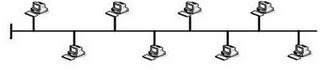
2. Topologi Ring (Cincin)
Topologi ini mirip dengan topologi bus, bedanya topologi ring ujungnya saling berhubungan seolah membentuk lingkaran cincin. Pada topologi ini data mengalir searah, artinya seluruh komputer dalam jaringan akan ikut ambil bagian dalam mengolah informasi yang lewat, sehingga bila salah satu rusak maka akan berpengaruh terhadap keselur
uhan jaringan. Berikut gambar topologi ring.

3. Topologi Star (Bintang)
Dalam topologi ini, setiap komputer dihubungkan secara langsung melalui media perantara berupa hub/switch. Dalam praktiknya, pembangunan sebuah jaringan biasanya tidak menggunakan satu topologi saja, melainkan gabungan dari beberapa topologi yang ada. Berikut gambar topologi star (Bintang).
Sebenarnya topologi jaringan bukan hanya 3 contoh diatas, akan tetapi ada banyak topologi jaringan. Namun yang paling sering di jumpai dalam praktik adalah ketiga contoh topologi diatas.

4. Topologi Mesh
hubungan antar perangkat dimana setiap perangkat terhubung secara langsung ke perangkat lainnya yang ada di dalam jaringan. Akibatnya, dalam topologi mesh setiap perangkat dapat berkomunikasi langsung dengan perangkat yang dituju (dedicated links). Dengan demikian maksimal banyaknya koneksi antar perangkat pada jaringan bertopologi mesh ini dapat dihitung yaitu sebanyak n(n-1)/2. Selain itu karena setiap perangkat dapat terhubung dengan perangkat lainnya yang ada di dalam jaringan maka setiap perangkat harus memiliki sebanyak n-1 Port Input/Output (I/O ports).
Berdasarkan pemahaman di atas, dapat dicontohkan bahwa apabila sebanyak 5 (lima) komputer akan dihubungkan dalam bentuk topologi mesh maka agar seluruh koneksi antar komputer dapat berfungsi optimal, diperlukan kabel koneksi sebanyak 5(5-1)/2 = 10 kabel koneksi, dan masing-masing komputer harus memiliki port I/O sebanyak 5-1 = 4 port (lihat gambar).
Dengan bentuk hubungan seperti itu, topologi mesh memiliki beberapa kelebihan, yaitu:
* Hubungan dedicated links menjamin data langsung dikirimkan ke komputer tujuan tanpa harus melalui komputer lainnya sehingga dapat lebih cepat karena satu link digunakan khusus untuk berkomunikasi dengan komputer yang dituju saja (tidak digunakan secara beramai-ramai/sharing).
* Memiliki sifat Robust, yaitu Apabila terjadi gangguan pada koneksi komputer A dengan komputer B karena rusaknya kabel koneksi (links) antara A dan B, maka gangguan tersebut tidak akan mempengaruhi koneksi komputer A dengan komputer lainnya.
* Privacy dan security pada topologi mesh lebih terjamin, karena komunikasi yang terjadi antara dua komputer tidak akan dapat diakses oleh komputer lainnya.
* Memudahkan proses identifikasi permasalahan pada saat terjadi kerusakan koneksi antar komputer.
Meskipun demikian, topologi mesh bukannya tanpa kekurangan. Beberapa kekurangan yang dapat dicatat yaitu:
* Membutuhkan banyak kabel dan Port I/O. semakin banyak komputer di dalam topologi mesh maka diperlukan semakin banyak kabel links dan port I/O (lihat rumus penghitungan kebutuhan kabel dan Port).
* Hal tersebut sekaligus juga mengindikasikan bahwa topologi jenis ini membutuhkan biaya yang relatif mahal.
* Karena setiap komputer harus terkoneksi secara langsung dengan komputer lainnya maka instalasi dan konfigurasi menjadi lebih sulit.
* Banyaknya kabel yang digunakan juga mengisyaratkan perlunya space yang memungkinkan di dalam ruangan tempat komputer-komputer tersebut berada.
Berdasarkan kelebihan dan kekurangannya, topologi mesh biasanya diimplementasikan pada komputer-komputer utama dimana masing-masing komputer utama tersebut membentuk jaringan tersendiri dengan topologi yang berbeda (hybrid network).
5. Topologi Tree
Topologi Tree pada dasarnya merupakan bentuk yang lebih luas dari topologi star. Seperti halnya topologi star, perangkat (node, device) yang ada pada topologi tree juga terhubung kepada sebuah pusat pengendali (central HUB) yang berfungsi mengatur traffic di dalam jaringan. Meskipun demikian, tidak semua perangkat pada topologi tree terhubung secara langsung ke central HUB. Sebagian perangkat memang terhubung secara langsung ke central HUB, tetapi sebagian lainnya terhubung melalui secondary HUB (lihat gambar).
Pada topologi tree terdapat dua atau lebih HUB yang digunakan untuk menghubungkan setiap perangkat ke dalam jaringan. Keseluruhan HUB tersebut berdasarkan fungsinya terbagi menjadi dua bagian yaitu Active HUB dan Passive HUB
Active HUB berfungsi tidak hanya sekedar sebagai penerus sinyal data dari satu komputer ke komputer lainnya, tetapi juga memiliki fungsi sebagai Repeater. Sinyal data yang dikirimkan dari satu komputer ke komputer lainnya memiliki keterbatasan dalam hal jarak, setelah berjalan sekian meter maka sinyal tersebut akan melemah. Dengan adanya fungsi Repeater ini maka sinyal data tersebut akan di-generate kembali sebelum kemudian diteruskan ke komputer yang dituju, sehingga jarak tempuh sinyal data pun bisa menjadi lebih jauh dari yang biasanya. Sedangkan Passive HUB hanya berfungsi sebagai penerus sinyal data dari satu komputer ke komputer lainnya.
Pada topologi tree, seperti pada gambar, Central HUB adalah selalu sebagai Active HUB sedangkan Secondary HUB adalah Passive HUB. Tetapi pada pelaksanaannya, Secondary HUB bisa juga sebagai Active HUB apabila digunakan untuk menguatkan kembali sinyal data melalui secondary HUB lainnya yang terhubung.
Karena pada dasarnya topologi ini merupakan bentuk yang lebih luas dari topologi star, maka kelebihan dan kekurangannya pada topologi star juga dimiliki oleh topologi tree. Perbedaannya adalah HUB dan kabel yang digunakan menjadi lebih banyak sehingga diperlukan perencanaan yang matang dalam pengaturannya dengan mempertimbangkan segala hal yang terkait, termasuk di dalamnya adalah tata letak ruangan. Meskipun demikian, topologi ini memiliki keunggulan lebih mampu menjangkau jarak yang lebih jauh dengan mengaktifkan fungsi Repeater yang dimiliki oleh HUB.

Jaringan komputer adalah rangkaian komputer yang tersusun secara seri yang dapat melakukan pertukaran data maupun informasi.
Dalam jaringan dikenal yang namanya TOPOLOGI jaringan. Topologi jaringan merupakan rangkaian beberapa komputer yang saling berhubungan satu sama lain. Adapun jenis-jenis topologi jaringan adalah se bagai berikut :
1. Topologi Bus
Pada topologi ini komputer server dan workstation dihubungkan secara berantai melalui kabel tunggal. Topologi ini mudah dikembangkan dan sederhana, namun bila salah satu workstation mengalami permasalahan maka yang lain akan terpengaruh. Berikut gambar topoogi bus.
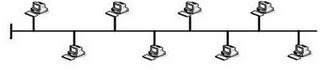
2. Topologi Ring (Cincin)
Topologi ini mirip dengan topologi bus, bedanya topologi ring ujungnya saling berhubungan seolah membentuk lingkaran cincin. Pada topologi ini data mengalir searah, artinya seluruh komputer dalam jaringan akan ikut ambil bagian dalam mengolah informasi yang lewat, sehingga bila salah satu rusak maka akan berpengaruh terhadap keselur
uhan jaringan. Berikut gambar topologi ring.

3. Topologi Star (Bintang)
Dalam topologi ini, setiap komputer dihubungkan secara langsung melalui media perantara berupa hub/switch. Dalam praktiknya, pembangunan sebuah jaringan biasanya tidak menggunakan satu topologi saja, melainkan gabungan dari beberapa topologi yang ada. Berikut gambar topologi star (Bintang).
Sebenarnya topologi jaringan bukan hanya 3 contoh diatas, akan tetapi ada banyak topologi jaringan. Namun yang paling sering di jumpai dalam praktik adalah ketiga contoh topologi diatas.

4. Topologi Mesh
hubungan antar perangkat dimana setiap perangkat terhubung secara langsung ke perangkat lainnya yang ada di dalam jaringan. Akibatnya, dalam topologi mesh setiap perangkat dapat berkomunikasi langsung dengan perangkat yang dituju (dedicated links). Dengan demikian maksimal banyaknya koneksi antar perangkat pada jaringan bertopologi mesh ini dapat dihitung yaitu sebanyak n(n-1)/2. Selain itu karena setiap perangkat dapat terhubung dengan perangkat lainnya yang ada di dalam jaringan maka setiap perangkat harus memiliki sebanyak n-1 Port Input/Output (I/O ports).
Berdasarkan pemahaman di atas, dapat dicontohkan bahwa apabila sebanyak 5 (lima) komputer akan dihubungkan dalam bentuk topologi mesh maka agar seluruh koneksi antar komputer dapat berfungsi optimal, diperlukan kabel koneksi sebanyak 5(5-1)/2 = 10 kabel koneksi, dan masing-masing komputer harus memiliki port I/O sebanyak 5-1 = 4 port (lihat gambar).
Dengan bentuk hubungan seperti itu, topologi mesh memiliki beberapa kelebihan, yaitu:
* Hubungan dedicated links menjamin data langsung dikirimkan ke komputer tujuan tanpa harus melalui komputer lainnya sehingga dapat lebih cepat karena satu link digunakan khusus untuk berkomunikasi dengan komputer yang dituju saja (tidak digunakan secara beramai-ramai/sharing).
* Memiliki sifat Robust, yaitu Apabila terjadi gangguan pada koneksi komputer A dengan komputer B karena rusaknya kabel koneksi (links) antara A dan B, maka gangguan tersebut tidak akan mempengaruhi koneksi komputer A dengan komputer lainnya.
* Privacy dan security pada topologi mesh lebih terjamin, karena komunikasi yang terjadi antara dua komputer tidak akan dapat diakses oleh komputer lainnya.
* Memudahkan proses identifikasi permasalahan pada saat terjadi kerusakan koneksi antar komputer.
Meskipun demikian, topologi mesh bukannya tanpa kekurangan. Beberapa kekurangan yang dapat dicatat yaitu:
* Membutuhkan banyak kabel dan Port I/O. semakin banyak komputer di dalam topologi mesh maka diperlukan semakin banyak kabel links dan port I/O (lihat rumus penghitungan kebutuhan kabel dan Port).
* Hal tersebut sekaligus juga mengindikasikan bahwa topologi jenis ini membutuhkan biaya yang relatif mahal.
* Karena setiap komputer harus terkoneksi secara langsung dengan komputer lainnya maka instalasi dan konfigurasi menjadi lebih sulit.
* Banyaknya kabel yang digunakan juga mengisyaratkan perlunya space yang memungkinkan di dalam ruangan tempat komputer-komputer tersebut berada.
Berdasarkan kelebihan dan kekurangannya, topologi mesh biasanya diimplementasikan pada komputer-komputer utama dimana masing-masing komputer utama tersebut membentuk jaringan tersendiri dengan topologi yang berbeda (hybrid network).

5. Topologi Tree
Topologi Tree pada dasarnya merupakan bentuk yang lebih luas dari topologi star. Seperti halnya topologi star, perangkat (node, device) yang ada pada topologi tree juga terhubung kepada sebuah pusat pengendali (central HUB) yang berfungsi mengatur traffic di dalam jaringan. Meskipun demikian, tidak semua perangkat pada topologi tree terhubung secara langsung ke central HUB. Sebagian perangkat memang terhubung secara langsung ke central HUB, tetapi sebagian lainnya terhubung melalui secondary HUB (lihat gambar).
Pada topologi tree terdapat dua atau lebih HUB yang digunakan untuk menghubungkan setiap perangkat ke dalam jaringan. Keseluruhan HUB tersebut berdasarkan fungsinya terbagi menjadi dua bagian yaitu Active HUB dan Passive HUB
Active HUB berfungsi tidak hanya sekedar sebagai penerus sinyal data dari satu komputer ke komputer lainnya, tetapi juga memiliki fungsi sebagai Repeater. Sinyal data yang dikirimkan dari satu komputer ke komputer lainnya memiliki keterbatasan dalam hal jarak, setelah berjalan sekian meter maka sinyal tersebut akan melemah. Dengan adanya fungsi Repeater ini maka sinyal data tersebut akan di-generate kembali sebelum kemudian diteruskan ke komputer yang dituju, sehingga jarak tempuh sinyal data pun bisa menjadi lebih jauh dari yang biasanya. Sedangkan Passive HUB hanya berfungsi sebagai penerus sinyal data dari satu komputer ke komputer lainnya.
Pada topologi tree, seperti pada gambar, Central HUB adalah selalu sebagai Active HUB sedangkan Secondary HUB adalah Passive HUB. Tetapi pada pelaksanaannya, Secondary HUB bisa juga sebagai Active HUB apabila digunakan untuk menguatkan kembali sinyal data melalui secondary HUB lainnya yang terhubung.
Karena pada dasarnya topologi ini merupakan bentuk yang lebih luas dari topologi star, maka kelebihan dan kekurangannya pada topologi star juga dimiliki oleh topologi tree. Perbedaannya adalah HUB dan kabel yang digunakan menjadi lebih banyak sehingga diperlukan perencanaan yang matang dalam pengaturannya dengan mempertimbangkan segala hal yang terkait, termasuk di dalamnya adalah tata letak ruangan. Meskipun demikian, topologi ini memiliki keunggulan lebih mampu menjangkau jarak yang lebih jauh dengan mengaktifkan fungsi Repeater yang dimiliki oleh HUB.

Lingkungan Kerja Exdel[8]
Jendela Excel terdiri dari bagian-bagian yang mempunyai fungsi tertentu. Bagian-bagian jendela excel beserta fungsinya akan dijelaskan berikut :
Bar Judul
Bar judul terletak di bagian kiri atas jendela Excel. Bar judul berfungsi untuk menampilkan nama file buku kerja yang sedang dibuka. Apabila buku kerja yang sedang dibuka belum disimpan, secara default buku kerja tersebut diberi nama Book1, Book2 dan seterusnya.
Kontrol Jendela
Kontrol jendela terletak pada bagian kanan atas jendela Excel sejajar dengan bar judul. Kontrol jendela berfungsi untuk mengatur tampilan jendela Excel. Tombol yang pertama berfungsi untuk memperkecil jendela Excel. Tombol kedua berfungsi untuk memperkecil atau memperbesar tampilan jendela. Sedangkan tombol yang terakhir berfungsi untuk menutup jendela Excel.
Bar Menu
Bar menu memuat menu-menu yang terdapat di Excel. Masing-masing menu tersebut mempunyai perintah-perintah yang dikelompokkan sesuai dengan fungsi perintah-perintah yang berhubungan.
Mincrosoft Excel mempunyai 7 buah menu yaitu : menu home, Insert, Page Layout, Formulas, Data, Review, View
Toolbar
Toolbar memuat tombol-tombol perintah yang terdapat di lingkungan kerja Excel. Tombol-tombol tersebut mewakili perintah-perintah yang terdapat di menu-menu.
Lembaran Kerja
Lembaran kerja excel berbentuk tabel yang terdiri dari kolom-kolom dan baris-baris. Setiap kolom mempunyai kepala kolom yang dimulai dari A,B,C,.....Z, AA,AB dan seterusnya. Sebaliknya, baris mempunyai kepala baris yang dimulai dari 1,2,3, dan seterusnya. Pertemuan antara kolom dan baris disebut dengan cell misalnya B10 berarti pertemuan antara kolom B baris 10.
Bar Nama
Bar nama terletak di bawah toolbar dan di atas lembaran kerja. Bar nama digunakan untuk menampilkan nama cell yang aktif.
Bar Rumus
Bar rumus terletak sejajar dengan bar nama. Bar rumus digunakan untuk memasukkan atau mengedit data atau rumus-rumus yang terdapat di sel-sel atau grafik-grafik.
Perangkat Lunak Pengolah Angka[8]
01. Mengenal Pengolah Angka

02. Macam-macam Perangkat Lunak Pengolah Angka
Perangkat aplikasi pengolah angka adalah software (perangkat lunak) khusus untuk menangani permasalahan yang berkaitan dengan angka. Dalam hal ini, angka yang sering muncul di bidang bisnis, ilmiah, perencanaan, pembuatan statistik, pembuatan lembar kerja, pengelolaan angka untuk perhitungan sebuah data (basis data) dan grafik.
02. Macam-macam Perangkat Lunak Pengolah Angka
Macam-macam perangkat lunak pengolah angka antara lain : Kspread, Star Office Calc, Open Office Calc, GNOME - GNumeric, Xess, Lotus 123, Microsoft Excel. Adapun yang sekarang banyak digunakan masyarakat adalah Microsoft Excel.
Langganan:
Komentar (Atom)


